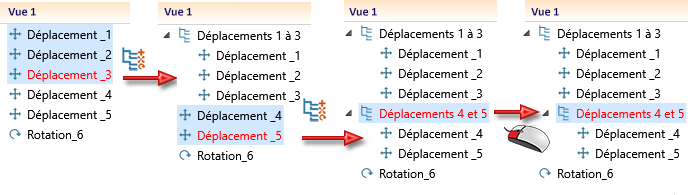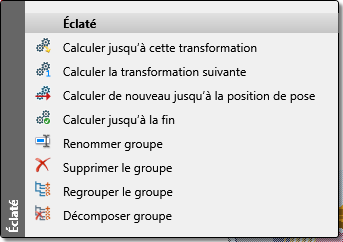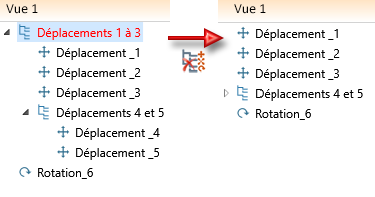Éclaté > Nouveau/Modifier > Activer la vue en éclaté 
Dans la fenêtre d'ancrage Éclaté sont énumérés tous les déplacements et rotations définis pour une vue éclatée. Il est, par ailleurs, possible depuis la fenêtre d'ancrage de définir de nouveaux déplacements/rotations ou d'activer les vues en éclaté.
La fenêtre d'ancrage s'affiche dès que HiCAD est passé en mode Éclaté ou que la fenêtre a été activée sous Paramètres  > Fenêtres d'ancrage.
> Fenêtres d'ancrage.
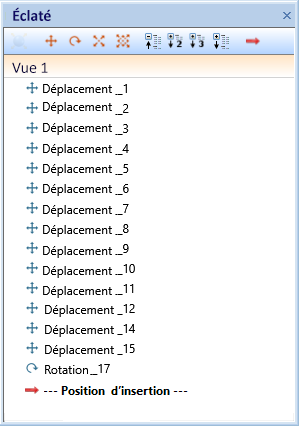
|
|
La fonction Déplacer permet de définir les déplacements dans la vue éclatée active. |
|
|
La fonction Pivoter permet de définir les rotations dans la vue éclatée active. |
|
|
La fonction Concentrique permet de définir les transformations concentriques dans la vue éclatée active. |
|
|
Si la vue active est une vue en éclaté, par un clic sur ce symbole, vous affichez le protocole de la vue éclatée correspondante, ce qui active le mode Éclaté. Vous avez alors la possibilité d'ajouter de nouvelles transformations à la vue éclatée ou de modifier ou supprimer les transformations que vous y avez déjà définies. Veuille noter que la vue d'origine doit être, dans ce cas, visible, c'est-à-dire affichée. Si la vue active n'est pas une vue en éclaté, le mode Éclaté sera alors activé et le protocole commence une nouvelle vue éclatée dans la fenêtre d'ancrage. |
Lorsque vous cliquez sur une transformation du protocole de l'éclaté, vous voyez alors en plus l'élément concerné par la transformation surligné au niveau de sa position d'origine (soit sa position antérieure s'il a été plusieurs fois transformé).
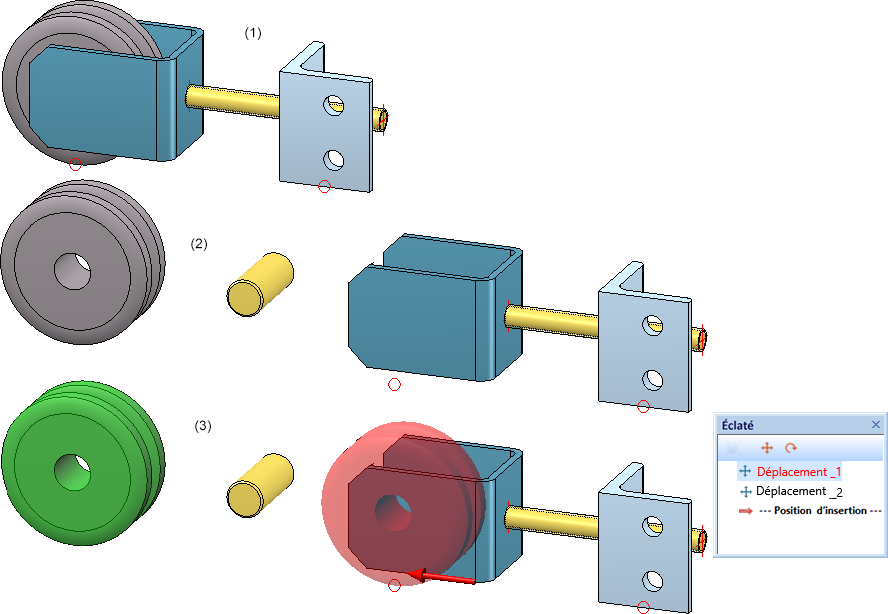
(1) Vue d'origine, (2) Vue éclatée, (3) Déplacement surligné dans la vue éclatée
Lorsque vous cliquez avec le bouton droit de la souris sur une entrée du protocole de l'éclaté, un menu contextuel apparaît mettant à disposition des fonctions de modification de la vue éclatée. Le contenu du menu correspond à l'entrée ou aux entrées choisies dans le protocole, par exemple :
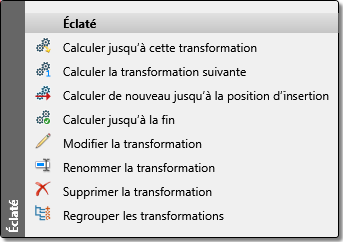
À l'aide de ces fonctions du menu, vous pouvez calculer par étapes ou complètement l'éclaté (par exemple, après modifications de la modélisation d'origine), regrouper des étapes de l'éclaté et modifier des transformations.
|
|
Calculer jusqu'à cette transformation L'éclaté sera calculé jusqu'à la transformation sélectionnée. La position d'insertion sera placée ensuite avant la transformation sélectionnée. |
|
|
Calculer la transformation suivante Seule la transformation qui suit la position d'insertion sera calculée. La position d'insertion sera déplacée ensuite après cette transformation. |
|
|
Calculer de nouveau jusqu'à la position d'insertion L'éclaté sera calculé jusqu'à la position d'insertion. |
|
|
Calculer jusqu'à la fin L'éclaté sera calculé de nouveau complètement. |
|
|
Modifier la transformation À l'aide de cette fonction, vous pouvez modifier les déplacements et les rotations d'un éclaté. La fenêtre de dialogue correspondante s'ouvre alors. |
|
|
Renommer la transformation À l'aide de cette fonction, vous pouvez changer le nom d'une transformation. |
|
|
Supprimer la transformation À l'aide de cette fonction, vous pouvez supprimer la transformation sélectionnée dans le protocole. La sélection multiple est ici également possible.
|
|
|
Regrouper les transformations Plusieurs transformations successives peuvent être regroupées à l'aide de cette fonction. HiCAD utilise automatiquement le nom Groupe pour ces groupes de transformation, suivi d'un numéro. HiCAD numérote automatiquement toutes les transformations d'une vue éclatée, ce qui s'applique également aux groupes de transformation. Cela signifie que le prochain numéro consécutif libre sera utilisé comme numéro pour le nom du groupe. Par exemple, si la dernière transformation était Rotation_6, et que vous formez ensuite un groupe, le groupe résultant obtiendra le nom Groupe_7. Vous pouvez utiliser le glisser-déposer (drag & drop) pour déplacer d'autres transformations dans ou hors d'un groupe. Un groupe peut à son tour contenir d'autres sous-groupes de transformations.
Par un clic droit sur un groupe, un menu contextuel propose d'autres fonctions :
Vous pouvez y changer le nom du groupe, décomposer le groupe, supprimer le groupe ou créer un nouveau groupe supérieur.
|
|
|
Décomposer le groupe À l'aide de cette fonction, vous pouvez décomposer le groupe de transformations sélectionné du protocole de l'éclaté. Les groupes contenus dans le groupe sont conservés.
|
![]() À savoir :
À savoir :
- Les étapes individuelles de l'éclaté, ainsi que la position d'insertion peuvent être déplacées simplement dans la fenêtre d'ancrage par glisser-déposer (drag & drop).
- La position d'insertion peut également être insérée à l'intérieur des groupes.











 En supprimant un groupe de transformations, toutes les transformations qu'il contient seront alors supprimées.
En supprimant un groupe de transformations, toutes les transformations qu'il contient seront alors supprimées.